時間:2017-07-04 來源:互聯網 瀏覽量:
今天給大家帶來win8電腦中SkyDrive的默認存儲位置怎樣更改?,win8電腦中SkyDrive的默認存儲位置更改的方法有哪些?,讓您輕鬆解決問題。
SkyDrive是win8係統中的一個新增功能,這個功能差不多等於咱們經常會用到的雲存儲,因為很多朋友都是使用的第三方工具操作,所以本身係統中的該功能反而被遺忘了,不過咱們不得忽視,還是有不少朋友在操作該功能,今天小編介紹的東西就是圍繞著這個功能的,SkyDrive默認設置的存儲位置要如何進行修改?
推薦係統:win8純淨版
1.咱們直接按下win+E的快捷鍵打開這台電腦,這樣就可以看到整台電腦的文件管理器窗口了,在該界麵中,咱們就可以找到SkyDrive這項功能了。
2.右鍵點擊SkyDrive的圖標,在彈出來的下滑菜單中選擇屬性選項。
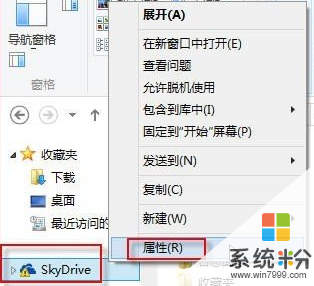
3.在彈出來的屬性設置窗口中,咱們將界麵切換到位置這一欄,在下麵,咱們就可以看到目前狀態下SkyDrive文件存儲的位置了。
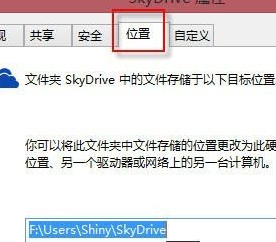
4.大家如果想要對SkyDrive存儲的文件夾進行修改的話,直接在窗口中輸入新的存儲位置就可以了。
因為雲存儲可能涉及的文件會比較多,需要的內存會比較大,所以小編建議大家將文件夾位置指向係統盤之外的盤符。
上一篇:win8測試版係統中的隱藏功能如何開啟? 下一篇:如何讓win8電腦兼容之前的軟件? 我要分享:QQ空間新浪微博騰訊微博人人網百度貼吧豆瓣網天涯社區更多以上就是win8電腦中SkyDrive的默認存儲位置怎樣更改?,win8電腦中SkyDrive的默認存儲位置更改的方法有哪些?教程,希望本文中能幫您解決問題。